WordPress'te Stripe İşlem Geçmişi Nasıl Görüntülenir?
Yayınlanan: 2023-10-20WordPress'te Stripe işlem geçmişini nasıl görüntüleyeceğinizi hiç merak ettiniz mi? Finansal faaliyetlerinize ilişkin eksiksiz bir genel bakışa mı ihtiyacınız var?
Dijital patlama ve e-Ticaret'in yükselişiyle birlikte Stripe işlemlerinizi takip etmek, karınızı takip etmek için vazgeçilmez hale geliyor.
Bu kılavuzda, WordPress kontrol panelinizin tam kalbinden Stripe finansal faaliyetlerinizi nasıl takip edebileceğinizi öğreteceğiz.
WPForms ile Stripe İşlem Geçmişini Görüntüleyin
WordPress'te Stripe İşlem Geçmişi Nasıl Görüntülenir?
WPForms'un yerel Stripe entegrasyonunu kullanarak Stripe işlem geçmişini WordPress'te kolayca görüntüleyebilirsiniz. Başlamak için aşağıdaki adımları izleyin:
Bu makalede
- 1. WPForms'u Kurun ve Etkinleştirin
- 2. Stripe'ı WordPress Sitenize Bağlayın
- 3. Ödeme Ayarlarında Stripe Webhook'u etkinleştirin
- 4. Ayrıntılı Şerit Ödeme Raporlarına Erişin
- 5. WordPress'te İşlem Geçmişi Raporlarını Görüntüleyin
1. WPForms'u Kurun ve Etkinleştirin
WPForms, WordPress sitenizdeki form oluşturma sürecini basitleştirir. Stripe ve diğer birçok ödeme çözümüyle sorunsuz bir şekilde entegre olan bu eklenti, WordPress ödeme eklentileri için mükemmel bir seçimdir.
Üstelik ücretsiz WPForms Lite eklentisi, standart Stripe ücretlerine ek olarak işlem başına minimum %3 ücret uygulayarak satın alma formlarınız ile Stripe arasındaki bağlantıyı kolaylaştırır.
Bu sinir bozucu ekstra ücretlerden kaçınmak için WPForms Pro'ya yükseltmeyi düşünün. Bu, uzun vadede paradan tasarruf etmenizi sağlayacak ve koşullu mantık, premium şablonlar, eklentiler ve daha fazlası gibi birçok gelişmiş özelliğe erişim kazanacaktır.
Bununla birlikte, WPForms Lite kullananlar da dahil olmak üzere tüm lisans düzeyleri için, WPForms içindeki her abonelik için ayrıntılı bir işlem kaydını görüntülemenize olanak tanıyan, Stripe'a iki yönlü bağlantı için web kancalarını kullanmanın avantajı vardır.
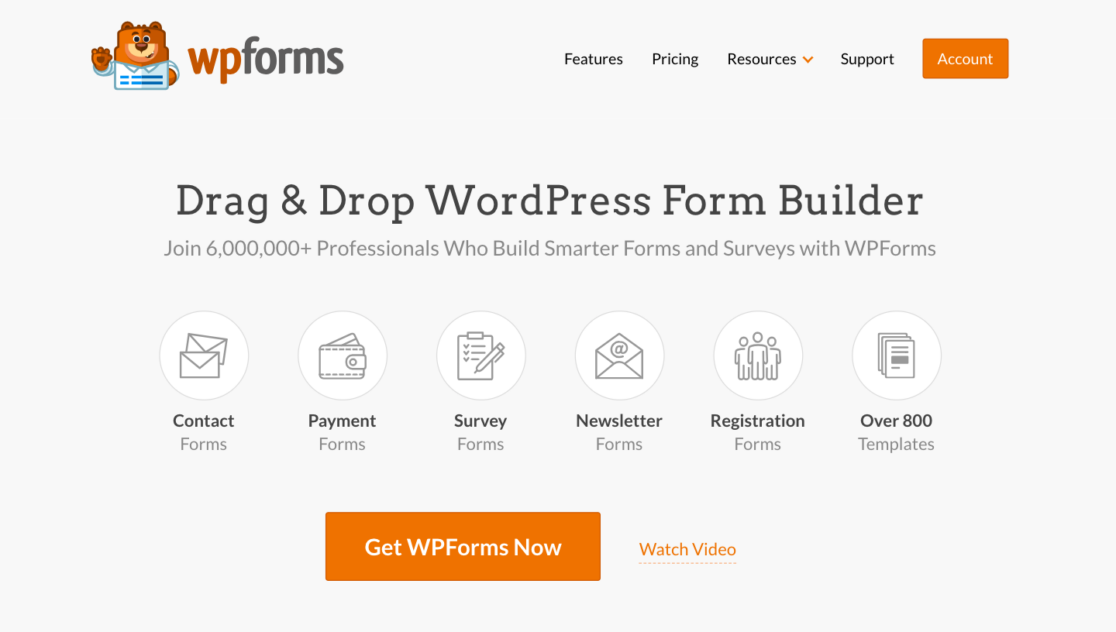
Tercih ettiğiniz WPForms aboneliğini seçtikten sonra eklentiyi WordPress web sitenize indirip etkinleştirin.
Aferin! Artık web sitenizin ve Stripe eylemlerinizin senkronize olması için Stripe'ı WPForms'a bağlamanın ve Stripe web kancalarını açmanın zamanı geldi.
2. Stripe'ı WordPress Sitenize Bağlayın
Öncelikle WordPress kontrol panelinizin sol kenar çubuğundan WPForms »Ayarlar'a gidin. Daha sonra Ödemeler bölümüne tıklayın.
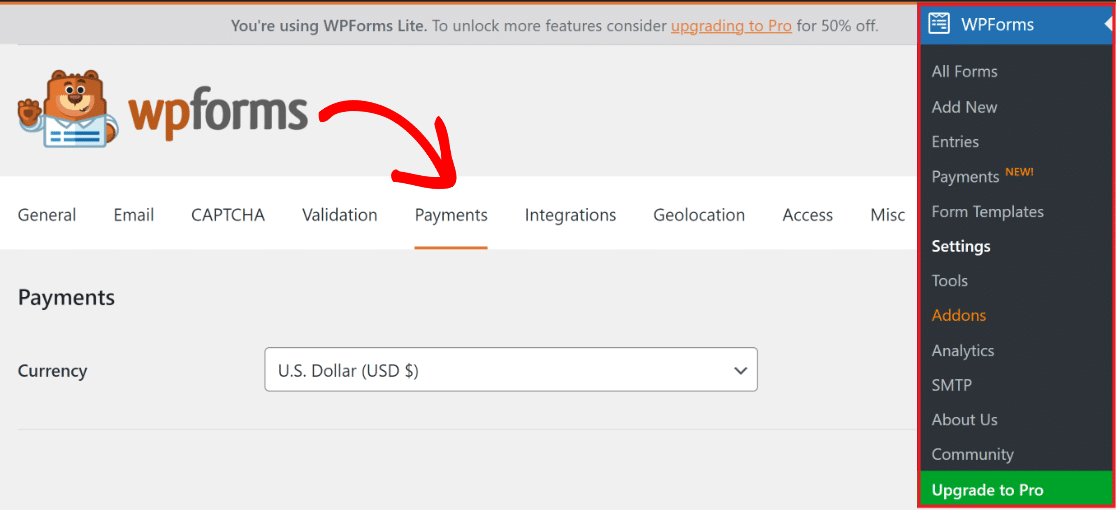
Sitenizin işlem para birimini değiştirmek mi istiyorsunuz? İlerlemeden önce açılır listeden tercih ettiğiniz Para Birimini seçin.
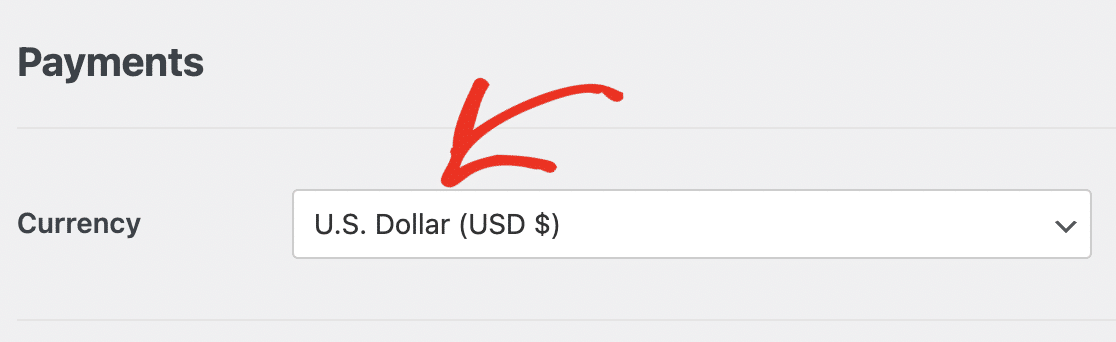
Stripe ödeme formlarını WordPress mağazanıza entegre etmeye hazır olduğunuzda aşağı kaydırın ve mavi Stripe ile Bağlan düğmesine tıklayın.
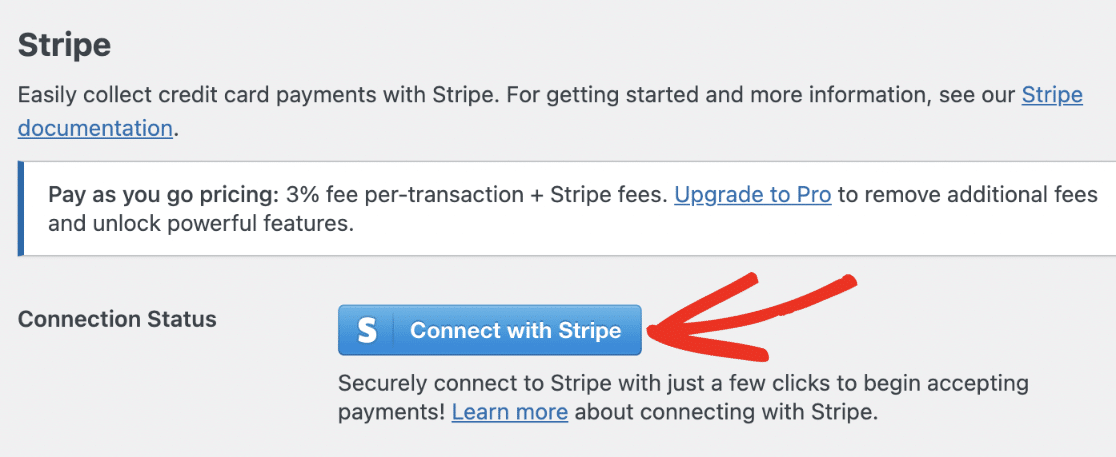
Artık WPForms'u Stripe profilinize bağlamak için Stripe kimlik bilgilerinizi girmeniz istenecek. Hesabınız yok mu? Şimdi bir tane oluşturmayı düşünün.
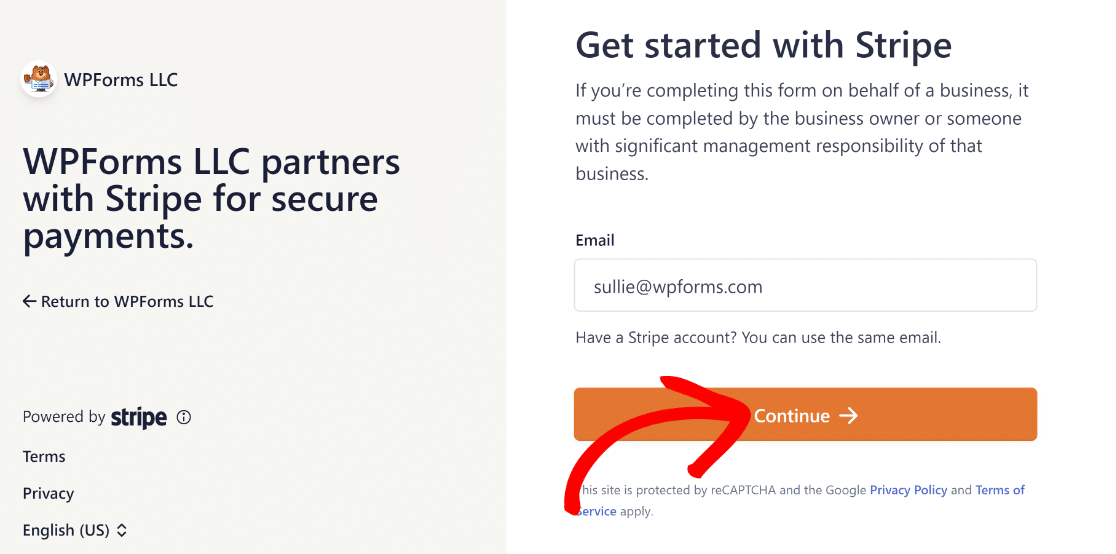
Stripe Connect işlemini tamamladıktan sonra WPForms » Ayarlar » Ödemeler bölümüne gidin ve Bağlantı Durumu'nun yanında yeşil bir onay işareti görünmelidir.

Daha sonra, Stripe ödemelerinizi tek bir kontrol panelinden yönetmek için web kancalarını etkinleştirerek Stripe ile iki yönlü bir bağlantı oluşturmanız gerekecektir.
3. Ödeme Ayarlarında Stripe Webhook'u etkinleştirin
WPForms hesabınızı Stripe'a bağladığınızda Web Kancalarını Etkinleştir için bir geçiş seçeneği görüntülenecektir.
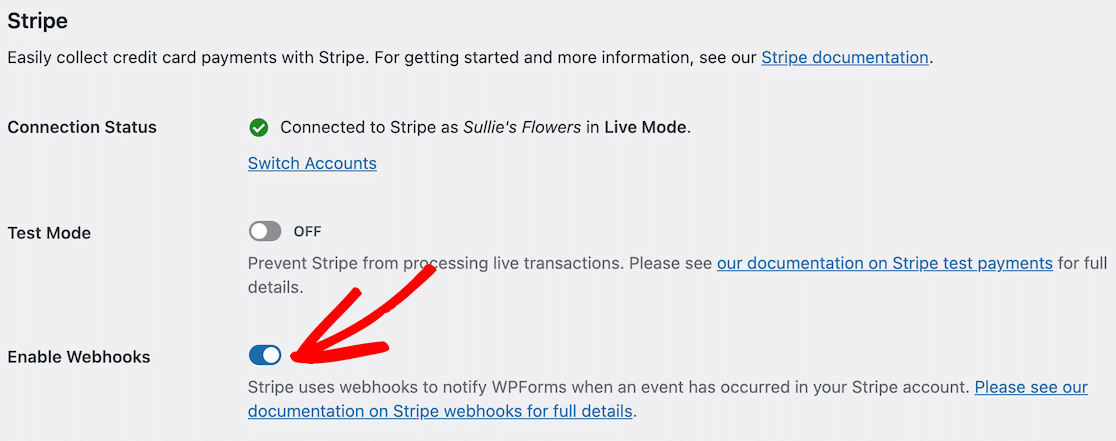
Not: Web sitenizi Stripe'a bağladığınızda web kancası otomatik olarak kendini ayarlar. Bu otomatik kurulumu perde arkasında birkaç kez deneyecektir.
Ancak nadir durumlarda otomatik yapılandırma hesabınızda çalışmayabilir. Böyle bir durumda WPForms size bunu manuel olarak nasıl yapılandıracağınızı gösterecektir.
Stripe web kancasını manuel olarak ayarlamak için Stripe kontrol panelinden bir uç nokta oluşturmanız ve yapılandırma anahtarlarını WPForms'a kopyalamanız gerekir.

Not: Hem Canlı hem de Test modları için ayrı kurulumlara ihtiyacınız olacaktır. Test Modu için Web Kancaları Test Kimliği ve Web Kancaları Test Sırrı alanlarını kullanın.
Canlı Mod için Webhooks Live ID ve Webhook Live Secret alanlarını kullanın. Sitenizin modunun Stripe'ın ayarlarıyla eşleştiğinden emin olun.
Daha sonra *domain*/wp-admin/admin.php?page=wpforms-settings&view=payments&webhooks_settings.
4. Ayrıntılı Şerit Ödeme Raporlarına Erişin
Stripe ve WPForms ile ödemeleri kabul etmeye hazır olduğunuzda, Stripe kontrol panelini sık sık ziyaret etmeden birçok görevi gerçekleştirebilirsiniz.
Örneğin, tüm WPForms ödemelerinizi WordPress kontrol panelinizde görmek için WPForms »Ödemeler'e gidin ve Genel Bakış seçeneğini tıklayın.
Grafiğin altındaki seçeneklere tıklarsanız, gösterilenleri değiştirebilir ve en çok ilgilendiğiniz verilere hızlı bir şekilde ulaşabilirsiniz. Örneğin:
- Toplam tutar
- Toplam satış
- Toplam İade Edilen
- Yeni Abonelikler
- Abonelik Yenilemeleri
- Kullanılan Kuponlar
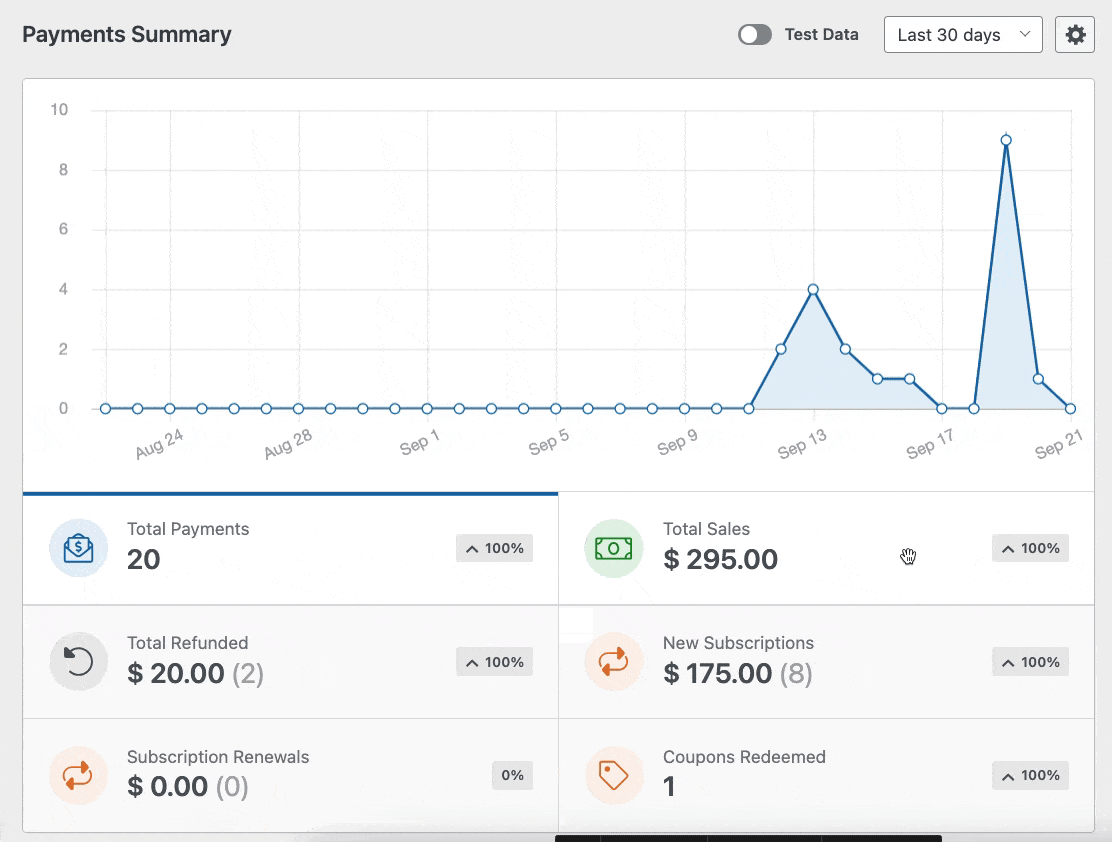
Ayrıca ödeme tablosunun üst kısmındaki açılır menüleri kullanarak ödemeleri filtreleyebilirsiniz. Bu seçenekler şunları içerir:

- Tüm türler: Bu, hem tek seferlik hem de yinelenen ödemeleri kapsar.
- Tüm ağ geçitleri: Bu, PayPal Standard, PayPal Commerce, Stripe, Square veya Authorize.net seçenekleriyle işlemin nasıl tamamlandığını ifade eder.
- Tüm abonelikler: Aşağıdakilerden biri olabilecek ödemenin mevcut durumu: Etkin, İptal Edildi veya Senkronize Edilmedi.
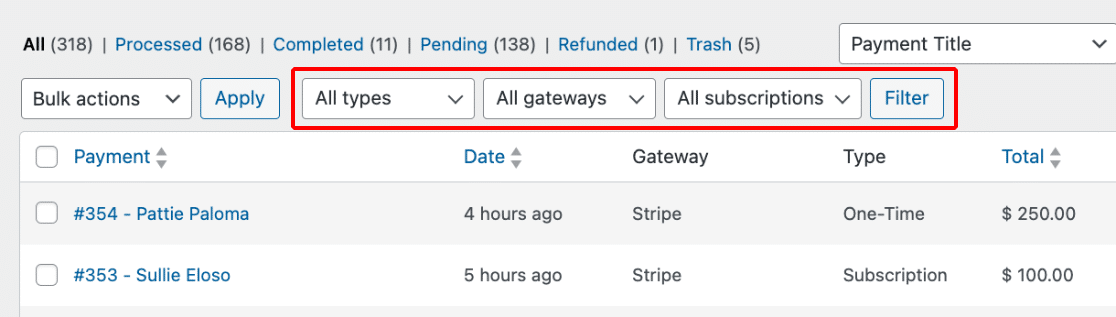
Not: Birden fazla ödeme ağ geçidini etkinleştirdiyseniz WPForms'taki Tüm ağ geçitleri filtre seçeneğini yalnızca kullanabilirsiniz.
Daha sonra, belirli bir ödeme hakkında daha fazla bilgi için Ödeme sütunu altında ödeyenin adını veya e-posta adresini tıklayın.
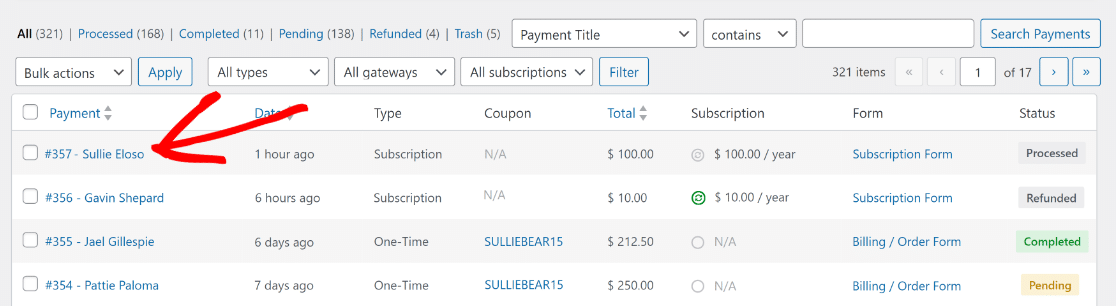
Artık ödemeyle ilgili tüm önemli ayrıntılara erişmenin veya ödemeyle ilgili belirli işlemleri kendi sayfasında gerçekleştirmenin rahatlığını yaşayacaksınız.
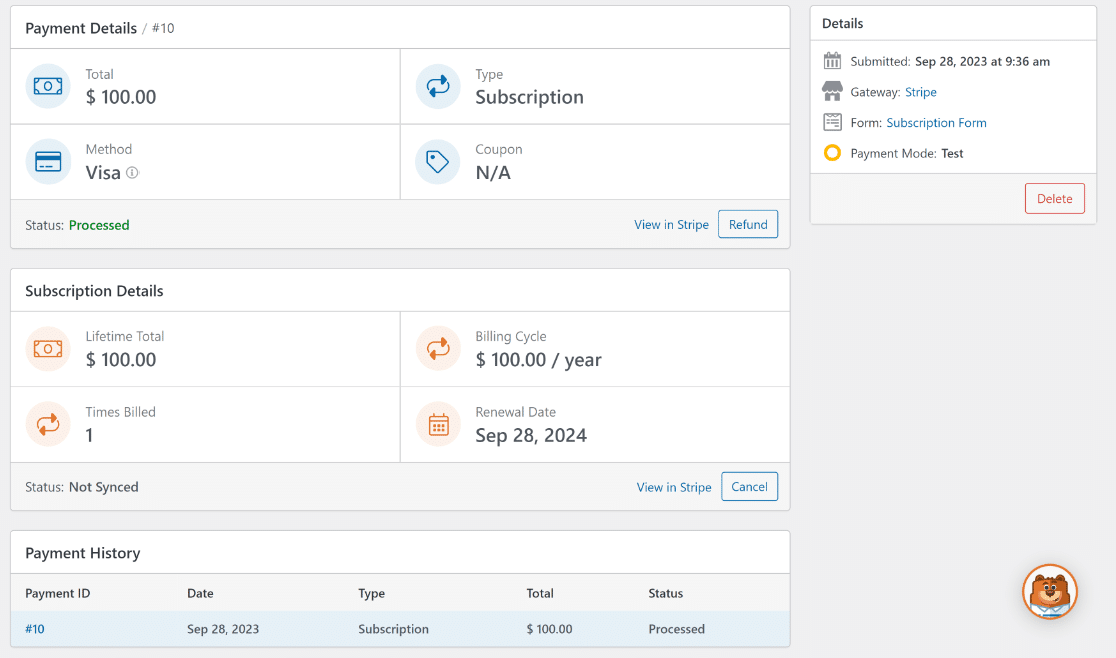
İlgili ödeme ağ geçidi web sitesinden ödeme bilgilerini görmeniz gerekiyorsa Şeritte Görüntüle'ye tıklayabilirsiniz.
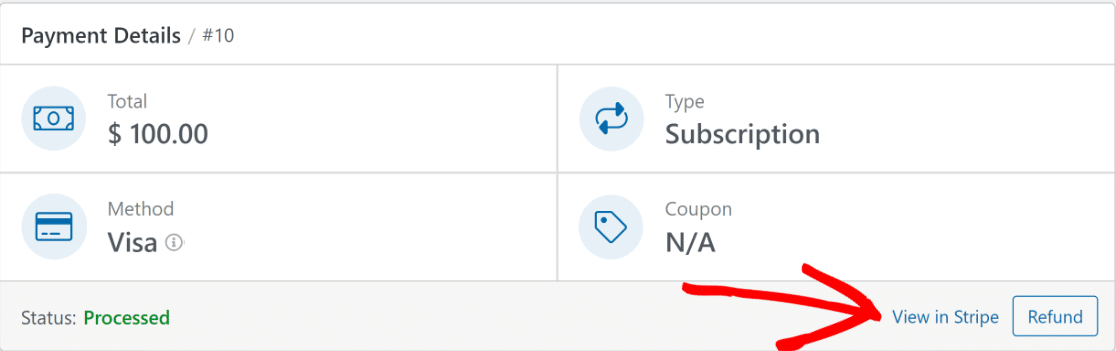
Veya söz konusu ödemeye ilişkin ödeme ağ geçidi üzerinden iade işlemini başlatmak istiyorsanız İade Et butonuna tıklayın.
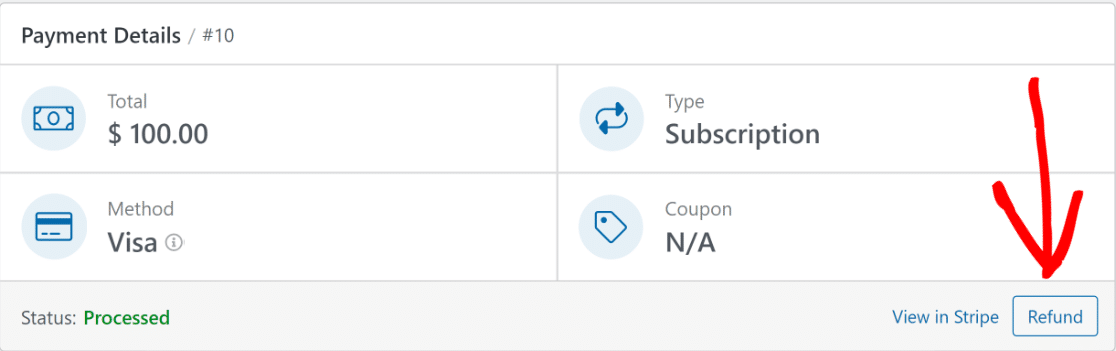
Gerekirse WordPress kontrol panelinden ilgili ödemenin yanındaki İptal düğmesine tıklayarak da aboneliği sonlandırabilirsiniz.
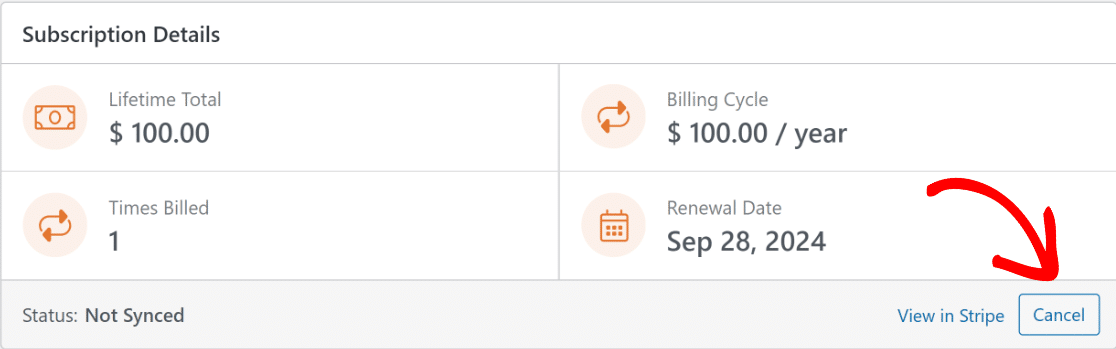
Not: Şeritte Görüntüle seçeneğinde, "Şerit" metni, kullanıcının ödemeyi yaptığı ödeme ağ geçidinin adı olarak değişecektir.
5. WordPress'te İşlem Geçmişi Raporlarını Görüntüleyin
Yinelenen ödemeleri izlemeniz gerekiyorsa WPForms, Stripe ödeme ağ geçidiyle her yinelenen ödeme faturalandırıldığında bir işlem geçmişi gösterir.
Bu bilgiyi herhangi bir abonelik ödemesinin bireysel sayfasında görüntüleyebilir ve aşağıdakiler dahil tüm işlemlerin gerçek zamanlı durumunu görebilirsiniz:
- Ömür Boyu Toplam
- Fatura döngüsü
- Faturalandırılan Zamanlar
- Yenileme tarihi
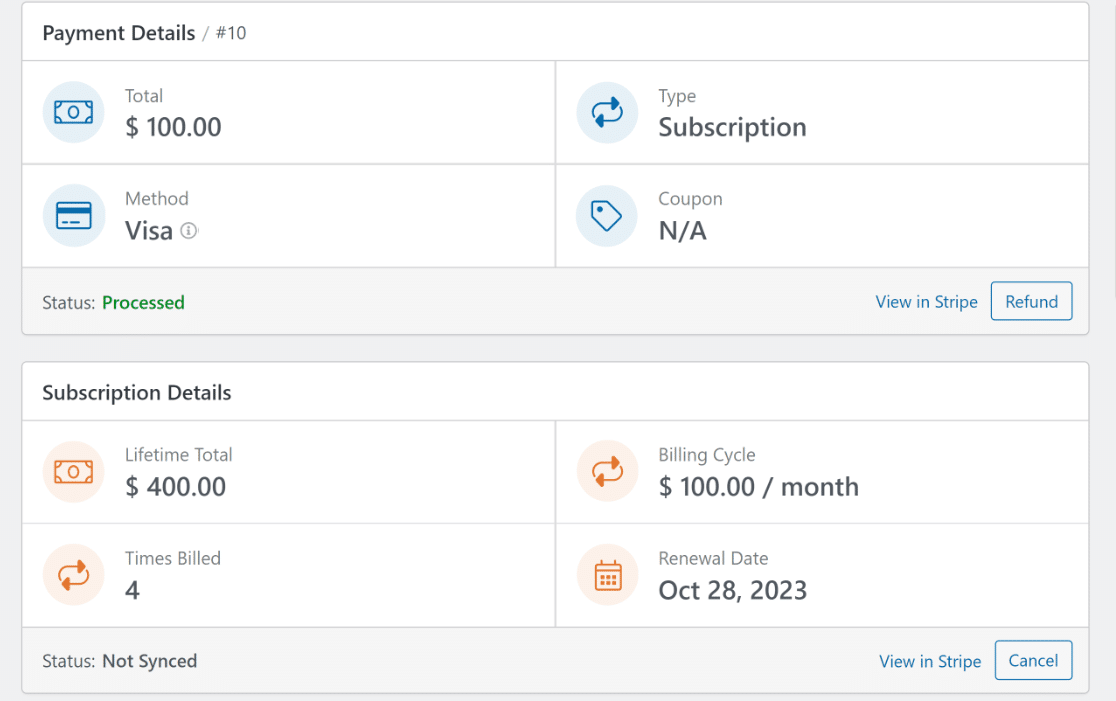
Daha ayrıntılı bir bakış için, aboneliklerin işlendiği belirli tarihleri görmek üzere Ödeme Geçmişi bölümüne bile ilerleyebilirsiniz.
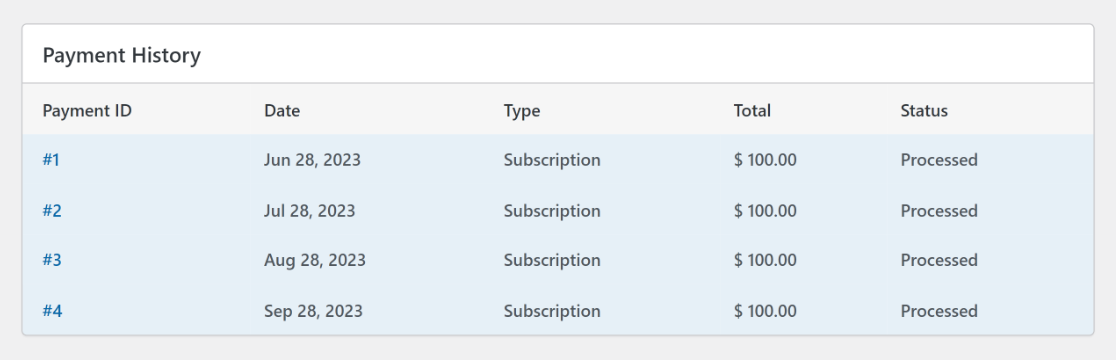
Bundan sonra Giriş Özeti bölümünü bulacaksınız. Ödeme formunun tüm alanlarını ve kredi kartı ödemesiyle birlikte gelen giriş bilgilerini gösterir.
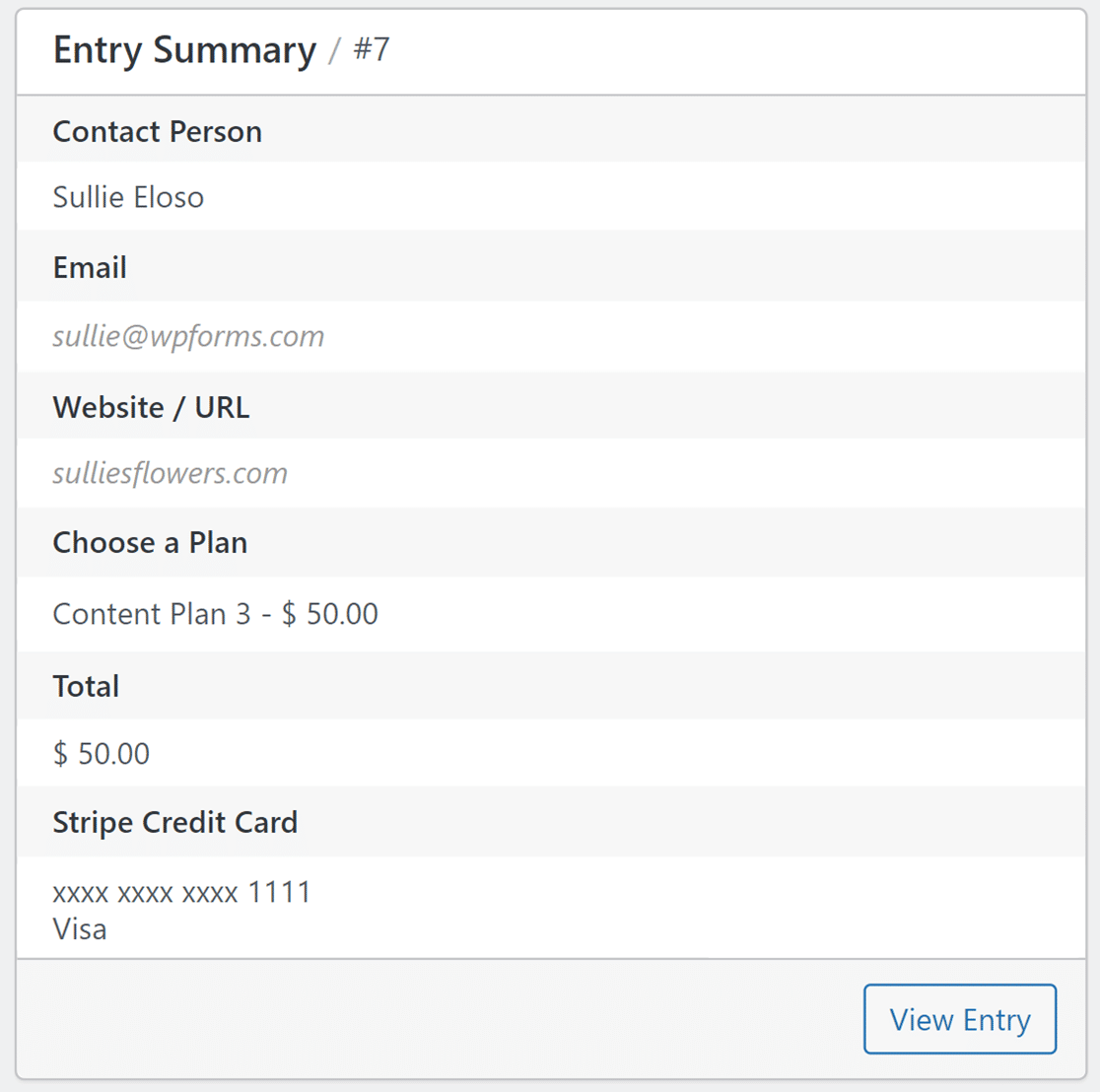
Bu giriş hakkında daha fazlasını görmek için, söz konusu form girişinin bireysel giriş sayfasını görüntülemek üzere sağ alt köşedeki Girişi Görüntüle düğmesini tıklayın.
Not: Herhangi bir kullanıcı Giriş Özetine erişebilir. Ancak, girişi tam olarak görüntülemek için yalnızca Temel veya daha yüksek bir lisansa sahip olanlar Girişi Görüntüle düğmesini kullanabilir.
WordPress'te Stripe İşlem Geçmişi hakkında Daha Fazla Soru
Stripe işlem geçmişini WordPress'te görüntülemek okuyucularımız arasında popüler bir konudur. Bu konuda sık sorulan bazı soruların yanıtlarını burada bulabilirsiniz.
Stripe ödeme geçmişimi nasıl kontrol ederim?
Stripe ödeme geçmişinizi kontrol etmek için Stripe.com hesabınızda oturum açın. Kontrol panelinde Ödemeler'e gidin. Burada tüm işlemlerin bir listesini göreceksiniz. WordPress'te daha akıcı bir deneyim için, işlemleri doğrudan WordPress kontrol panelinizden görüntülemek üzere WPForms'un yerel Stripe entegrasyonunu kullanmayı düşünün.
Stripe ödemelerini WordPress'e nasıl entegre edebilirim?
Stripe ödemelerini WordPress'e entegre etmek WPForms ile basittir. WPForms eklentisini yükleyin ve etkinleştirin. Ayarlar seçeneğine gidin ve Ödemeler'e tıklayın. Burada Stripe'a bağlanma seçeneğini bulacaksınız. Bağlandıktan sonra WordPress sitenizde Stripe aracılığıyla ödemeleri kolayca kabul edebilirsiniz.
Stripe'tan nasıl ifade alabilirim?
Stripe'tan açıklama almak için Stripe hesabınıza gidin. Buradan Bakiye bölümüne, ardından Ödemeler'e gidin. Ekstreyi istediğiniz belirli dönemi seçin ve indirin. WordPress'te Stripe işlemlerini yönetiyorsanız, WPForms'un Stripe entegrasyonu ödemeleri izlemeyi ve düzenlemeyi daha da basit hale getirebilir.
Stripe Webhook'ları WordPress'e nasıl eklerim?
Stripe Webhook'ları WordPress'e eklemek, özellikle WPForms ile düşündüğünüzden daha kolaydır. WPForms ile Stripe entegrasyonunuzu kurduktan sonra webhook yapılandırmasını otomatik olarak yönetecektir. Manuel kurulumun gerekli olduğu nadir durumlarda uç noktayı Stripe kontrol panelinizde bulabilir ve anahtarları WPForms'a kopyalayabilirsiniz.
Sonra Mükemmel Site Ödeme Çözümünüzü Seçin
Stripe'ı mı yoksa Square gibi başka bir ödeme yöntemini mi tercih edeceğiniz konusunda kafanız mı karıştı? İş ihtiyaçlarınıza göre hangisinin sizin için doğru olduğunu hızlı bir şekilde belirlemek için Square ve Stripe arasındaki ayrıntılı karşılaştırmamıza göz atın.
WPForms ile Stripe İşlem Geçmişini Görüntüleyin
Formunuzu oluşturmaya ve Stripe ödemelerini kabul etmeye hazır mısınız? En kolay WordPress form oluşturucu eklentisiyle bugün başlayın. WPForms Pro çok sayıda ücretsiz şablon içerir ve 14 günlük para iade garantisi sunar.
Bu makale size yardımcı olduysa, daha fazla ücretsiz WordPress öğreticisi ve kılavuzu için lütfen bizi Facebook ve Twitter'da takip edin.
